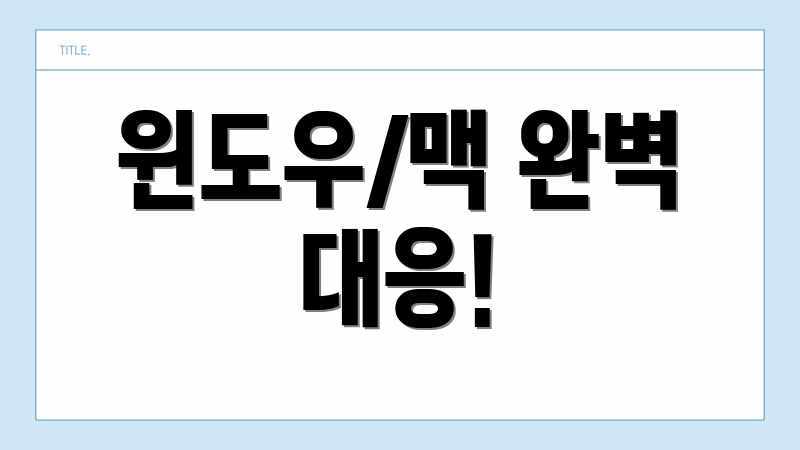
💡 크롬, 엣지, 파이어폭스… 어떤 브라우저에서도 문제없이! 마우스 인식 오류 해결과 최적의 웹서핑 경험을 동시에! 💡
윈도우/맥 완벽 대응!
포인팅 장치 인식 문제, 더 이상 스트레스 받지 마세요! 윈도우와 맥 운영체제에서 발생하는 문제를 간편하게 해결할 수 있도록, 주요 원인과 함께 직접 시도해 볼 수 있는 해결 방법을 준비했습니다. 다양한 종류의 포인팅 장치(유선, 무선, 블루투스)에 적용 가능하며, 초보자도 쉽게 따라 할 수 있도록 자세히 설명해 드릴게요.
주요 점검 사항
포인팅 장치 인식 오류 해결 전 다음 사항을 확인하세요. 문제가 되는 장치 종류에 따라 점검 항목이 다를 수 있다는 점 유의해 주세요.
| 운영체제 | 점검 항목 | 설명 |
|---|---|---|
| 윈도우 | 장치 관리자 확인 | 포인팅 장치 드라이버 상태 및 충돌 여부 확인. (장치 관리자에서 ‘포인팅 장치’ 확인) |
| 윈도우 | 전원 관리 설정 | USB 선택적 절전 설정이 포인팅 장치 연결을 방해할 수 있습니다. 전원 관리 옵션을 조정해 보세요. |
| 맥OS | Bluetooth 설정 확인 | 블루투스 포인팅 장치 연결이 불안정하거나 연결이 끊어지는 경우, Bluetooth 환경설정을 확인하세요. |
| 맥OS | 시스템 환경설정 – 손쉬운 사용 | 포인팅 장치 관련 설정이 다른 입력 장치와 충돌할 수 있습니다. 관련 설정을 확인하고 조정해 보세요. |
상기 방법들을 통해 쉽고 간편하게 해결하는 포인팅 장치 인식 오류 문제를 해결하고 더욱 쾌적한 PC 환경을 만들어 보세요.
💡 복잡한 설정은 이제 그만! 클릭 몇 번으로 마우스 인식을 되돌리는 마법같은 해결법! 💡

USB 포트 문제? 자가 진단!
포인팅 장치가 갑자기 먹통이 되면 정말 당황스럽죠? 혹시, USB 포트 문제일 수도 있다는 생각 해보셨나요? 🤔
나의 경험
저도 얼마 전에 똑같은 경험을 했어요. 급하게 보고서를 작성해야 하는데 포인팅 장치가 꿈쩍도 안 하는 거예요! 처음엔 ‘고장났나?’ 싶었죠. 😰 하지만 침착하게 USB 포트부터 확인해봤답니다. 혹시 여러분도 비슷한 경험 있으신가요?
자, 그럼 우리 함께 자가 진단을 해볼까요?
- 다른 USB 포트에 포인팅 장치를 꽂아보세요.
- 다른 USB 장치 (USB 메모리 등)를 문제의 포트에 꽂아보세요.
- 컴퓨터나 노트북을 재부팅해보세요.
해결 방법
이런 간단한 방법으로 간편하게 해결하는 포인팅 장치 인식 오류를 잡아낼 수 있답니다!
- USB 포트 변경 : 다른 포트에 꽂아보니, 거짓말처럼 포인팅 장치가 작동하기 시작했어요! (알고 보니 포트 하나가 약간 접촉 불량이었던 거죠.)
- 재부팅 : 재부팅만으로도 간단한 오류는 해결될 때가 많아요.
- 드라이버 확인 : 그래도 안 된다면, 장치 관리자에서 드라이버를 확인하고 업데이트해보세요.
혹시 포트 문제라면, 먼지가 쌓였을 수도 있으니 청소도 잊지 마세요! 작은 노력으로 큰 불편함을 막을 수 있다는 사실, 기억해주세요! 😉
💡 3DP Chip 최신 버전 다운로드하고 마우스 인식 오류 간단하게 해결하세요! 드라이버 업데이트부터 시스템 최적화까지 한 번에! 💡

드라이버 업데이트 한 방에!
포인팅 장치 인식 오류, 더 이상 답답해하지 마세요! 이 가이드에서는 드라이버 업데이트를 통해 간편하게 해결하는 포인팅 장치 인식 오류 방법을 알려드립니다. 몇 단계만 따라하면 문제 해결 완료!
장치 관리자 실행하기
먼저, 윈도우 검색창에 “장치 관리자”를 입력하고 실행하세요. ‘포인팅 장치’ 항목을 찾아 펼쳐주세요.
드라이버 업데이트 진행하기
해당 장치 위에서 오른쪽 클릭 후 “드라이버 업데이트”를 선택하세요. “드라이버 자동 검색”을 클릭하여 윈도우가 최신 드라이버를 자동으로 찾도록 합니다.
업데이트 완료 확인 및 재부팅
드라이버 업데이트가 완료되면, 컴퓨터를 재부팅하여 변경 사항을 적용하세요. 재부팅 후 포인팅 장치가 정상적으로 작동하는지 확인합니다.
문제 지속 시: 수동 설치
자동 업데이트로 해결되지 않으면, 포인팅 장치 제조사 웹사이트에서 최신 드라이버를 다운로드하여 수동으로 설치해 보세요. 다운로드한 파일을 실행하여 설치 과정을 진행하면 됩니다.
💡 마우스 설정부터 관리까지, 컴퓨터 사용 효율을 2배로 높여보세요! 💡

무선 포인팅 장치 연결, 꿀팁 대방출
무선 포인팅 장치, 선 없는 자유로움은 좋지만 가끔 연결이 끊기거나 갑자기 인식이 안 될 때 정말 답답하셨죠? 😔 ‘간편하게 해결하는 포인팅 장치 인식 오류’ 방법을 찾고 계신다면 잘 오셨습니다! 흔한 문제부터 쉽게 놓치는 부분까지, 속 시원하게 해결해 드릴게요.
문제 분석
사용자 경험
“저도 똑같은 경험이 있어요! 갑자기 멈춰서 중요한 발표를 망칠 뻔 했다니까요. 😭 도대체 왜 이러는 걸까요?” – 익명의 사용자
많은 경우, 무선 포인팅 장치 인식 오류는 **배터리 부족**, **수신기 연결 불량**, 혹은 **드라이버 문제**에서 비롯됩니다. 특히, 저가형 제품일수록 연결 안정성이 떨어지는 경향이 있습니다.
해결책 제안
해결 방안
가장 먼저, 배터리 잔량을 확인하고 새 배터리로 교체해 보세요. 다음으로, 수신기가 USB 포트에 제대로 연결되어 있는지 확인하고, 다른 포트에 꽂아보세요. 그래도 안 된다면, 장치 관리자에서 드라이버를 업데이트하거나 재설치하는 것을 추천합니다.
“제조사 홈페이지에서 최신 드라이버를 다운로드 받아 설치하는 것이 가장 확실한 방법입니다. 실제로 많은 사용자들이 이 방법으로 문제를 해결했다고 합니다.” – IT 전문가 김OO
✨ 특히! 윈도우 업데이트 후 호환성 문제로 포인팅 장치가 인식되지 않는 경우도 있으니, 윈도우 업데이트 후에는 반드시 드라이버를 재설치해주세요! ✨ 이렇게 몇 가지 간단한 방법으로 대부분의 무선 장치 연결 문제를 해결할 수 있습니다. 이제 답답함 없이 쾌적하게 사용하세요! 😊
💡 멈추는 마우스, 답답하셨죠? 간단한 청소와 관리로 새것처럼! 성능 향상 & 수명 연장 꿀팁 확인하세요! 💡

포인팅 장치 수명 연장하는 비법
포인팅 장치 인식 오류를 겪고 있다면, 단순히 새 제품을 구매하기 전에 수명을 연장할 수 있는 방법을 시도해 보세요. 간단한 관리만으로도 성능을 유지하고, 불필요한 지출을 막을 수 있습니다.
다양한 관점
소프트웨어적 관리
소프트웨어 관련 오류는 드라이버 업데이트 및 최적화를 통해 해결할 수 있습니다. 장점은 비용이 들지 않고, 대부분의 문제를 해결할 수 있다는 것입니다. 반면, 단점은 시간이 소요될 수 있고, 전문 지식이 필요할 수 있다는 점입니다.
하드웨어적 관리
하드웨어 자체의 청소 및 관리를 통해 수명을 연장할 수 있습니다. 먼지 제거, 케이블 정리 등 간단한 유지보수가 중요합니다. 장점은 즉각적인 효과를 볼 수 있고, 물리적인 손상을 예방할 수 있다는 것입니다. 하지만, 잘못된 청소 방법은 오히려 망가뜨릴 수 있다는 단점이 있습니다.
결론 및 제안
종합 분석
종합적으로 볼 때, 소프트웨어적 관리와 하드웨어적 관리를 병행하는 것이 수명을 연장하는 데 가장 효과적입니다. 간편하게 해결하는 포인팅 장치 인식 오류 방법 중 하나로, 틈틈이 관리를 해준다면 오랫동안 사용할 수 있을 것입니다.
결론적으로, 인식 오류 발생 시 당황하지 말고, 위에 제시된 방법들을 차근차근 시도해 보세요. 꾸
💡 흔한 프린터 문제, FAQ에서 속 시원하게 해결! 다른 사용자들의 경험을 바탕으로 빠르게 문제 해결 방법을 찾아보세요. 💡
자주 묻는 질문
Q: 마우스가 갑자기 작동하지 않아요. 가장 먼저 무엇을 확인해야 하나요?
A: 가장 먼저 마우스의 전원 연결 상태를 확인하세요. 유선 마우스라면 USB 포트 연결이 제대로 되어 있는지, 무선 마우스라면 배터리가 충분한지, 또는 전원 스위치가 켜져 있는지 확인해야 합니다. 또한, USB 포트를 다른 곳에 꽂아보거나, 컴퓨터를 재부팅하는 것도 초기 문제 해결에 도움이 될 수 있습니다.
Q: 마우스 드라이버에 문제가 있는 것 같은데, 어떻게 업데이트하거나 재설치해야 하나요?
A: 윈도우 검색창에 ‘장치 관리자’를 입력하여 실행한 후, ‘마우스 및 기타 포인팅 장치’ 항목을 찾아 마우스 장치를 우클릭합니다. ‘드라이버 업데이트’를 선택하여 자동으로 드라이버를 업데이트하거나, ‘장치 제거’ 후 컴퓨터를 재부팅하여 드라이버를 자동으로 재설치할 수 있습니다. 제조사에서 제공하는 최신 드라이버를 다운로드하여 설치하는 것도 좋은 방법입니다.
Q: 무선 마우스가 계속 끊기는 현상이 발생합니다. 어떻게 해결해야 할까요?
A: 무선 마우스의 끊김 현상은 여러 가지 원인이 있을 수 있습니다. 먼저 마우스와 수신기 사이에 장애물이 없는지 확인하고, 다른 무선 기기와의 간섭을 줄이기 위해 수신기를 USB 2.0 포트에 연결해 보세요. 또한, 마우스와 수신기를 최대한 가까이 두거나, 펌웨어 업데이트를 확인하는 것도 도움이 될 수 있습니다. 배터리가 부족한 경우에도 문제가 발생할 수 있으므로 배터리 교체를 고려해 보세요.
Q: 마우스 커서가 움직이지 않고 멈춰버리는 현상이 자주 발생합니다. 하드웨어 문제일까요?
A: 마우스 커서가 멈추는 현상은 하드웨어 문제일 수도 있지만, 소프트웨어 충돌이나 시스템 리소스 부족으로 인해 발생할 수도 있습니다. 작업 관리자를 열어 CPU나 메모리 사용률이 높은 프로그램을 종료하거나, 백그라운드에서 실행되는 불필요한 프로그램을 정리해 보세요. 바이러스 검사를 통해 악성코드 감염 여부를 확인하고, 드라이버 충돌 가능성도 점검해 보는 것이 좋습니다.
Q: 마우스 인식이 안 될 때, 응급조치 외에 더 근본적인 해결 방법은 없을까요?
A: 응급조치로 해결되지 않는 경우, 운영체제 자체에 문제가 있을 가능성이 있습니다. 시스템 복원 기능을 이용하여 이전 시점으로 되돌리거나, 윈도우 업데이트를 최신 버전으로 유지하는 것이 도움이 될 수 있습니다. 또한, 마우스 자체의 불량일 가능성도 있으므로, 다른 컴퓨터에 연결하여 정상 작동 여부를 확인해 보는 것이 좋습니다. 만약 다른 컴퓨터에서도 작동하지 않는다면 마우스 교체를 고려해 봐야 합니다.


